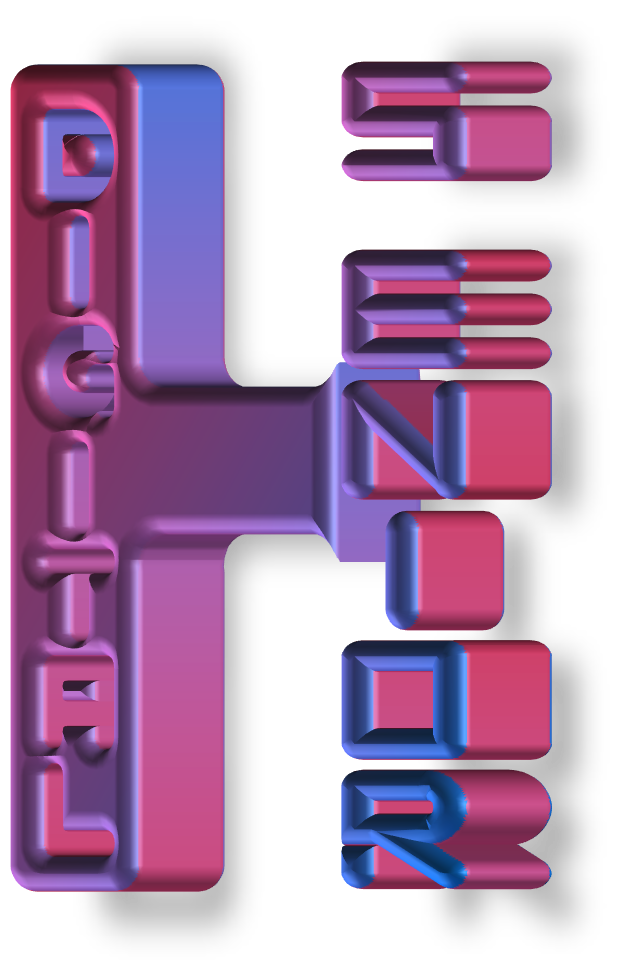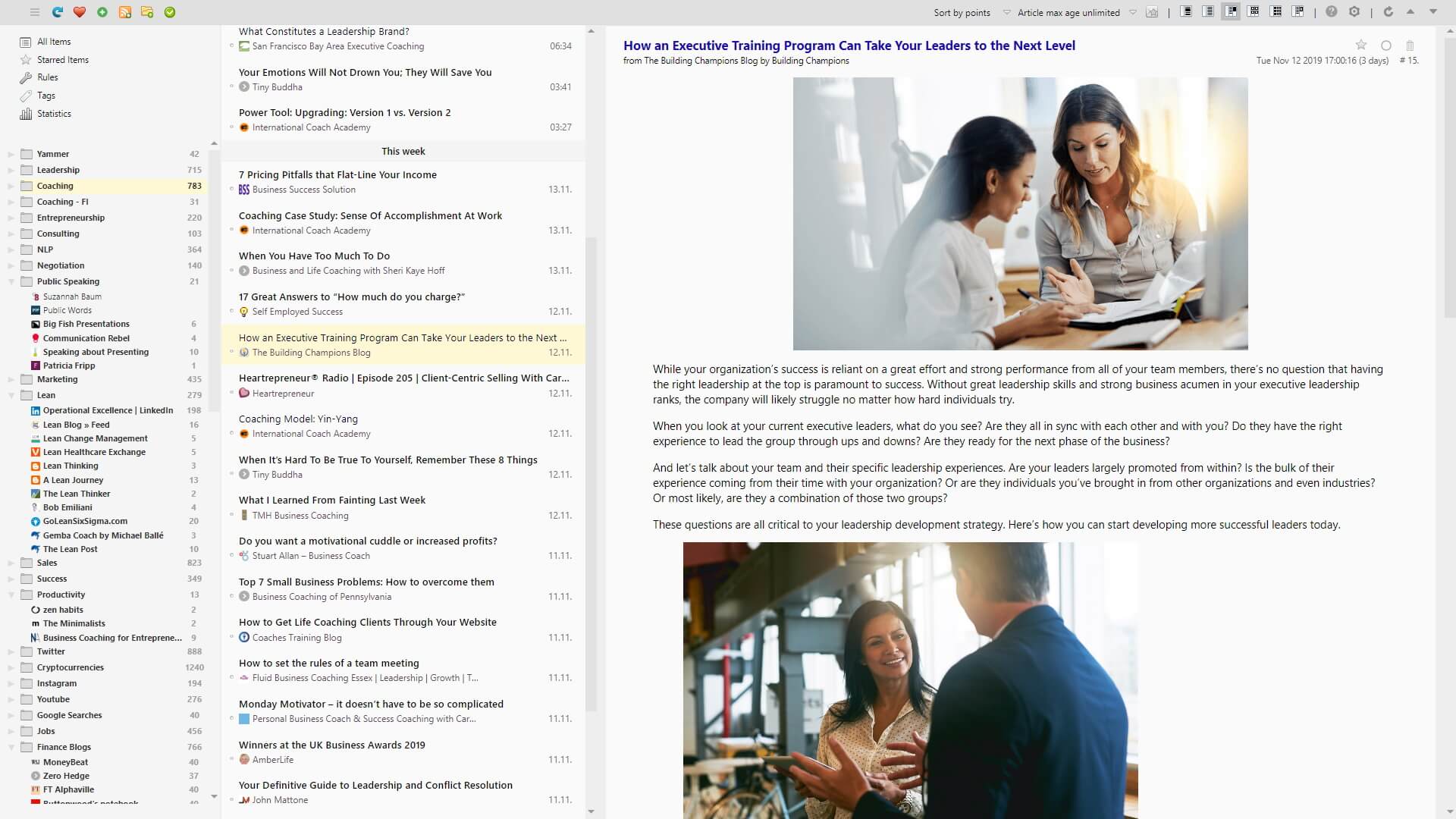Das Browser-Plugin FEEDBRO-
Keine Nachrichten mehr verpassen
Als ich anfing, mich über WordPress zu informieren, habe ich gesehen, dass man ein RSS-Feed abonnieren kann.
RSS-Feed. Die Abkürzung RSS steht für «Really Simple Syndication», was zu Deutsch etwa «wirklich einfache Verbreitung» bedeutet. Bei RSS-Feed handelt es sich um eine moderne Technologie im Web, die es erlaubt, eine bestimmte Webseite zu «abonnieren».
Bei meinem Browser wurde mir als meistgenutzte Erweiterung „Feedbro“ empfohlen. Das ist ein schneller und kostenloser RSS-Feed-Reader als Browser-Erweiterung für Chrome, Edge, Brave und Firefox zum Lesen von Blogs, Nachrichten oder RSS-, Atom- oder RDF-basierten Feeds.
Nach dem Hinzufügen der Browser-Erweiterung findest du in der Menüzeile das nebenstehende Icon.
Es ist sehr einfach, Feedbro neue Feed-Abonnements hinzuzufügen. Öffne einfach das Blog oder die Website mit deinem Browser, klicke auf das Feedbro-Symbol und wähle „Feeds im aktuellen Tab suchen“ (Find Feed in Current Tab). Feedbro findet automatisch alle mit der Seite verknüpften RSS-, Atom- und RDF-Feeds und lässt dich ausgewählte Feeds mit zwei Klicks abonnieren (subscribe).

Es ist sehr einfach, Feedbro neue Feed-Abonnements hinzuzufügen. Öffne einfach das Blog oder die Website mit deinem Browser, klicke auf das Feedbro-Symbol und wähle „Feeds im aktuellen Tab suchen“ (Find Feed in Current Tab). Feedbro findet automatisch alle mit der Seite verknüpften RSS-, Atom- und RDF-Feeds und lässt dich ausgewählte Feeds mit zwei Klicks abonnieren (subscribe).
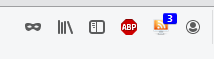
So sieht „Feedbro“ in der Menüzeile bei „Fierfox“ aus. Wenn du deinen Browser öffnest, siehst du sofort, dass es neue Berichte oder Nachrichten auf den von dir abonnierten Seiten gibt.
Du kannst Ordner erstellen (z. B. basierend auf der Kategorie) und sie zum Gruppieren ähnlicher Feeds verwenden. Feeds und Ordner können per Drag & Drop mit der Maus angeordnet werden.
Wenn du die Bedienoberfläche auf „deutsch“ umstellen möchtest, solltest du wie folgt vorgehen:
Diesen Link in die Zwischenablage kopieren. (d.h. mit der linken Maustaste den Link markieren und mit der rechten Maustaste darauf tippen und dann im Kontextmenü mit der linken Taste auf „Kopieren“ klicken).
https://raw.githubusercontent.com/thebugfixnet/feedbro-locale/master/feedbro-locale-de_DE.json
Dann zum Browser wechseln, das Feedbro-Symbol anklicken und dann auf Optionen klicken. Dann findest du unter „Settings“ den Eintrag „User interface language“. Dann klickst du in der Zeile auf den Schalter „Import Locale“, es erscheint ein Fenster mit Eingabezeile. Dort fügst du den Inhalt der Zwischenablage ein (rechte Maustaste auf die Zeile klicken und dann mit linker Taste auf „Einfügen“) und „OK“ nicht vergessen.
Hier findest du „Feedbro“:
Auf der Homepage von Feedbro findest du Links zu Mozillas „Firefox“– und Googles „Crome“– Browser. Das Add-on „Feedbro“ gibt es auch für „Edge“-Browser von Micrsoft.
Browser-unabhängig geht es auch
Das Angebot an RSS-Readern ist groß. Deshalb habe ich erst einmal im „Microsoft Store“ geschaut. Als einen der ersten Apps habe ich dort den „DARK RSS READER“ gefunden und einfach einmal ausprobiert.
Features
- Unterstützt RSS, ATOM und RDF Feeds
- Schnelle Übersicht über die aktuellsten Nachrichten
- Nur-Text- und HTML-Leseansicht
- Nachrichten können geteilt werden
- Nachrichten können über Schlüsselwörter automatisch markiert oder ausgeblendet werden
- Nachrichten können zum späteren Lesen markiert werden
- Unterstützt helle und dunkle Darstellung
- Kostenlos und komplett werbefrei
Das Integrieren einer neuen Quelle (z.B. „hi-senior-digital“) geht ganz einfach.
- DARK RSS READER starten
- Im Menü auf Nachrichtenquellen wechseln
- Auf das Pluszeichen klicken
- Dann den Internetbrowser starten und die Seite von „hi-senior“ aufrufen
- Auf die Nachrichtenseite wechseln
- Die Adresszeile des Browsers in die Zwischenablage kopieren
- Zum DARK RSS READER wechseln
- Den Inhalt der Zwischenablage in der Zeile „Adresse der Nachrichtenquelle“ einfügen
- Dann noch in der Zeile hinter dem letzten“/“noch das Wort „feed“ einfügen
- Auf das Disketten-Symbol klicken um zu speichern